
Tutoriales
Cómo añadir un subtítulo en Google Docs – Guía rápida
Aprende a añadir subtítulos en Google Docs en solo 2 minutos. Utiliza el formato adecuado para estructurar tu documento con claridad y facilitar la navegación.


Esta guía proporciona un proceso paso a paso para añadir subtítulos en Google Docs.
Sigue estas instrucciones para formatear eficazmente tu documento aplicando el estilo de Título 2 a tu texto seleccionado.
Los subtítulos ayudan a organizar tu contenido y a que sea más fácil de leer. Aquí tienes cómo puedes añadirlos rápidamente en Google Docs:
1. Resalta Tu Texto
Selecciona el texto que deseas convertir en un subtítulo.
2. Aplica un Estilo de Título
Ve a la barra de herramientas en la parte superior y haz clic en el desplegable que dice Texto normal.
De la lista, elige Título 2, Título 3, o cualquier otro nivel dependiendo de cómo quieras estructurar tu documento.
3. O Usa el Menú de Formato
Si prefieres usar la barra de menú:
Haz clic en Formato > Texto > Estilos.
Luego selecciona Título 1, Título 2, etc., de la lista.
4. ¿Quieres Volver Atrás?
Simplemente selecciona el subtítulo y cámbialo de nuevo a Texto normal desde el mismo desplegable de estilos.
Guía Paso a Paso: Cómo Añadir Subtítulo en Google Docs
Paso 1
Para añadir un subtítulo en Google Docs, primero abre el documento donde deseas insertar el subtítulo. Luego, selecciona el texto que deseas formatear como un subtítulo.
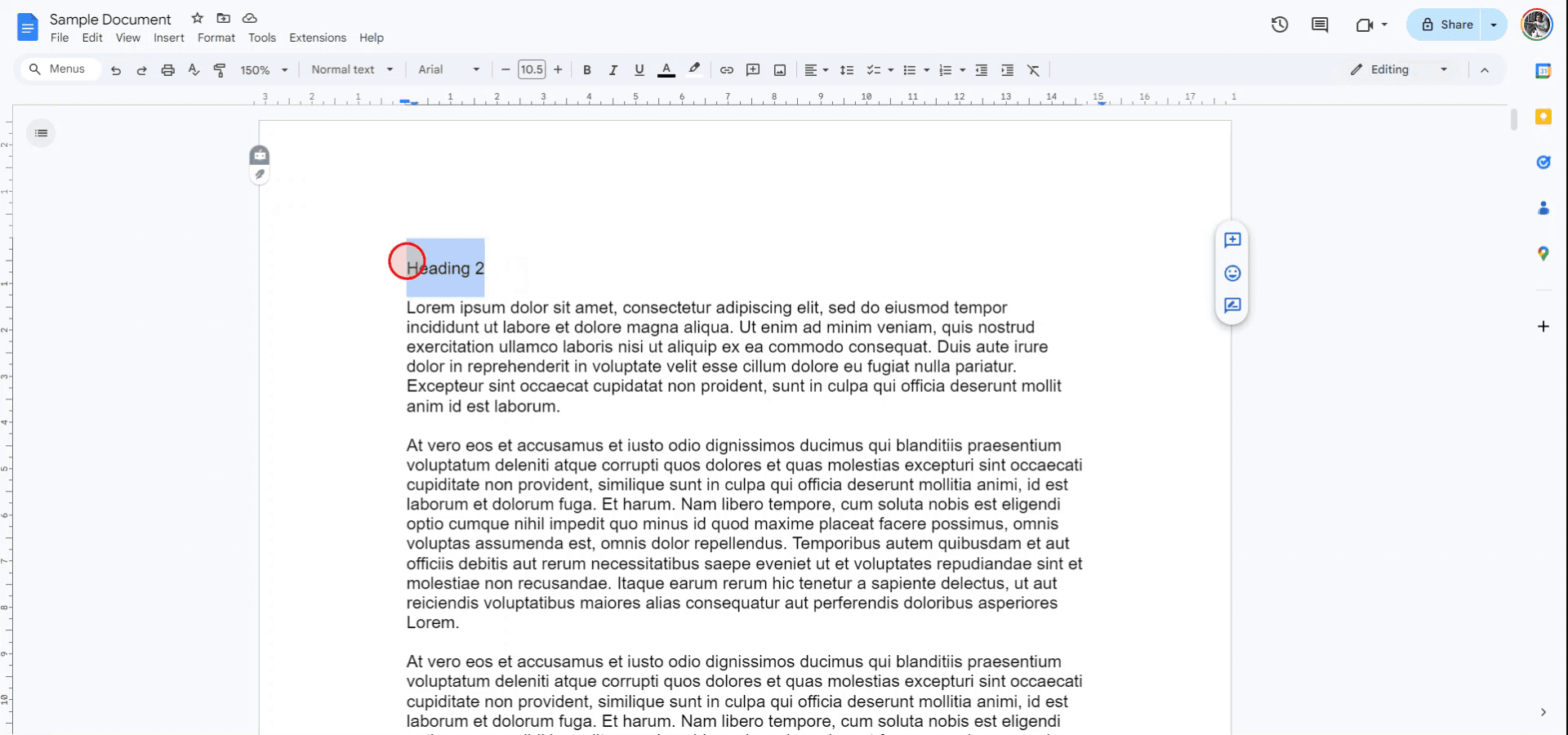
Paso 2
Navega al menú "Estilos" en la barra de herramientas.
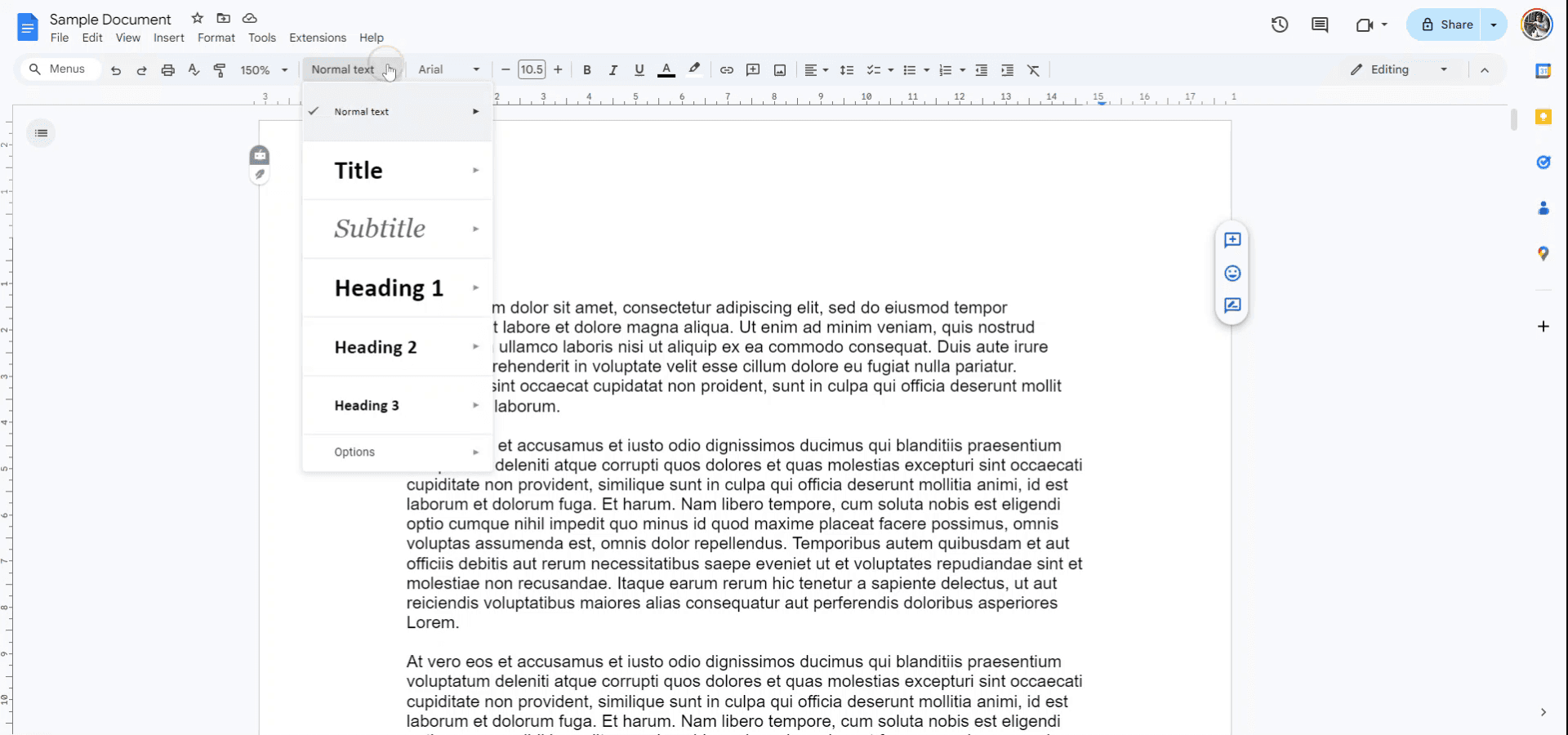
Paso 3
Desde el menú desplegable, elige "Título 2" y aplícalo al texto seleccionado. Alternativamente, puedes usar el atajo de teclado CTRL-ALT-2 para lograr el mismo resultado.
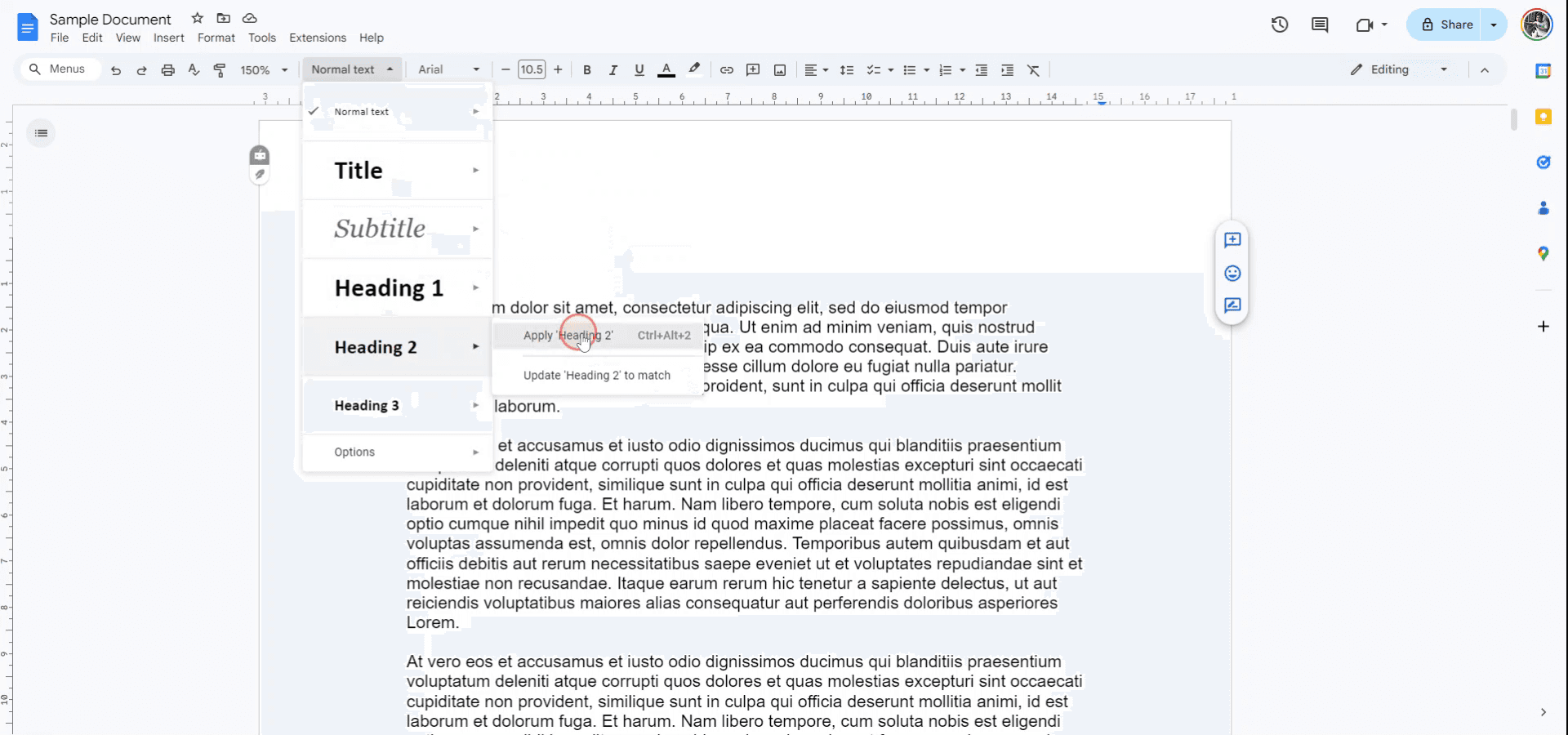
Paso 4
El texto seleccionado ahora estará formateado como un subtítulo de Título 2.
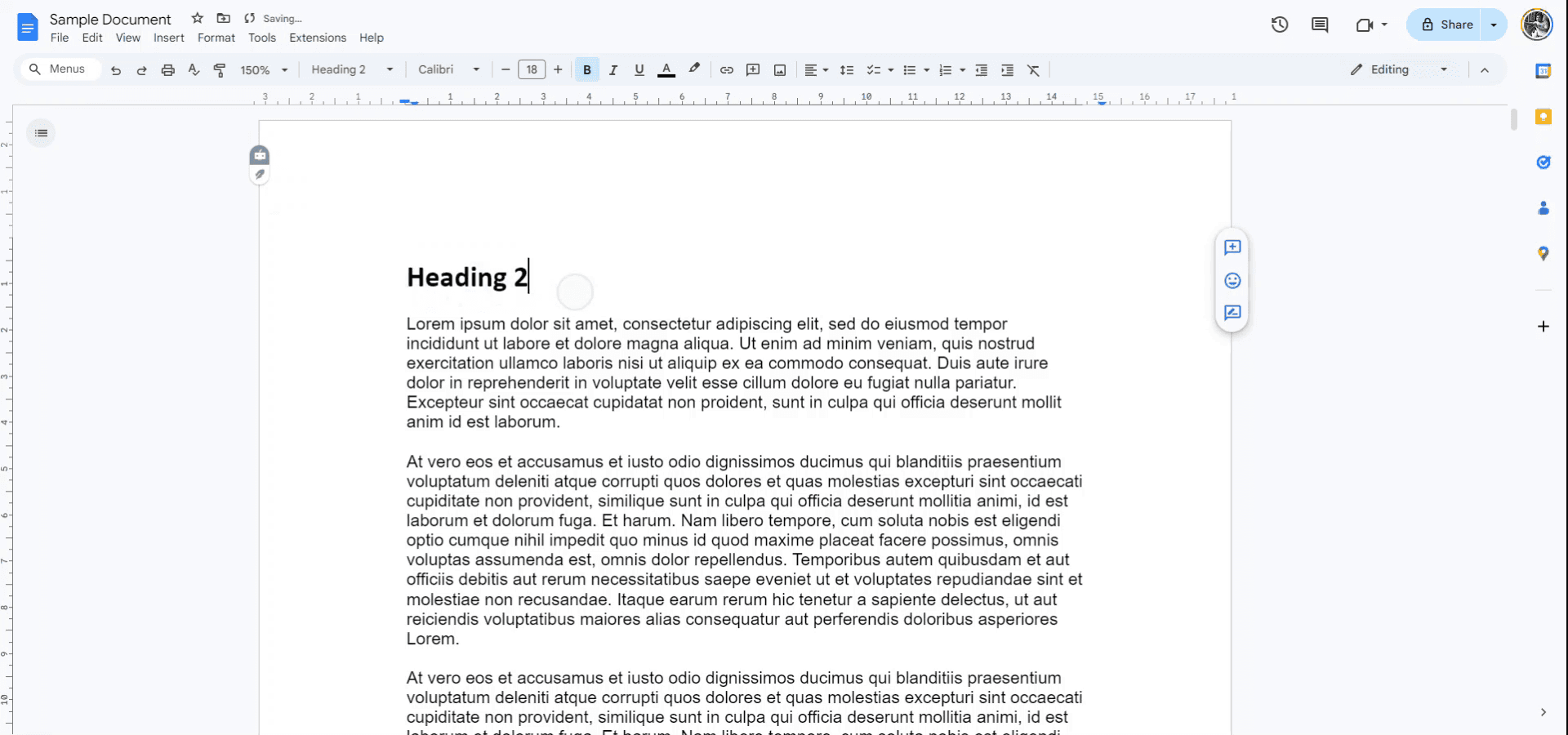
Esta guía proporciona un proceso paso a paso para añadir subtítulos en Google Docs.
Sigue estas instrucciones para formatear eficazmente tu documento aplicando el estilo de Título 2 a tu texto seleccionado.
Los subtítulos ayudan a organizar tu contenido y a que sea más fácil de leer. Aquí tienes cómo puedes añadirlos rápidamente en Google Docs:
1. Resalta Tu Texto
Selecciona el texto que deseas convertir en un subtítulo.
2. Aplica un Estilo de Título
Ve a la barra de herramientas en la parte superior y haz clic en el desplegable que dice Texto normal.
De la lista, elige Título 2, Título 3, o cualquier otro nivel dependiendo de cómo quieras estructurar tu documento.
3. O Usa el Menú de Formato
Si prefieres usar la barra de menú:
Haz clic en Formato > Texto > Estilos.
Luego selecciona Título 1, Título 2, etc., de la lista.
4. ¿Quieres Volver Atrás?
Simplemente selecciona el subtítulo y cámbialo de nuevo a Texto normal desde el mismo desplegable de estilos.
Guía Paso a Paso: Cómo Añadir Subtítulo en Google Docs
Paso 1
Para añadir un subtítulo en Google Docs, primero abre el documento donde deseas insertar el subtítulo. Luego, selecciona el texto que deseas formatear como un subtítulo.
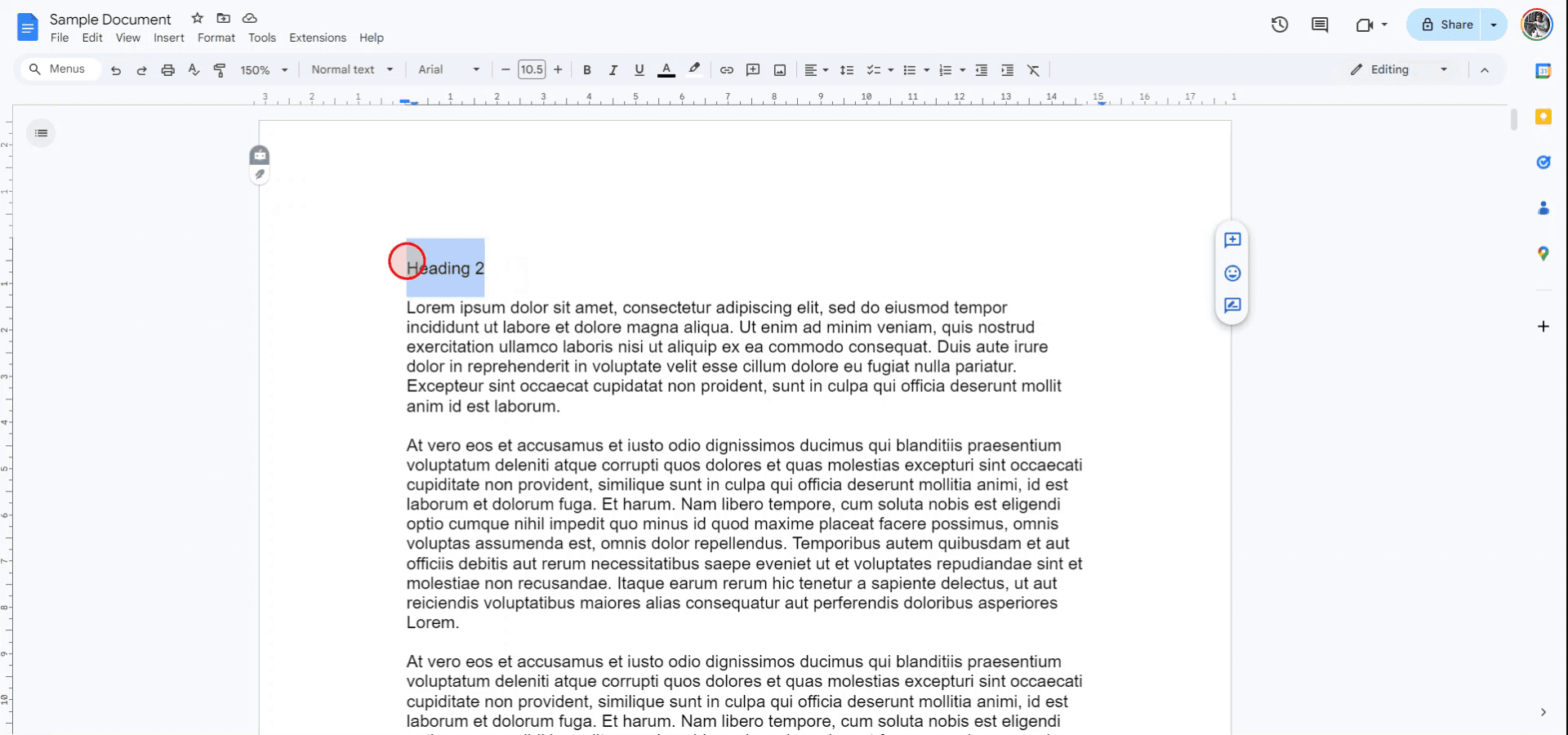
Paso 2
Navega al menú "Estilos" en la barra de herramientas.
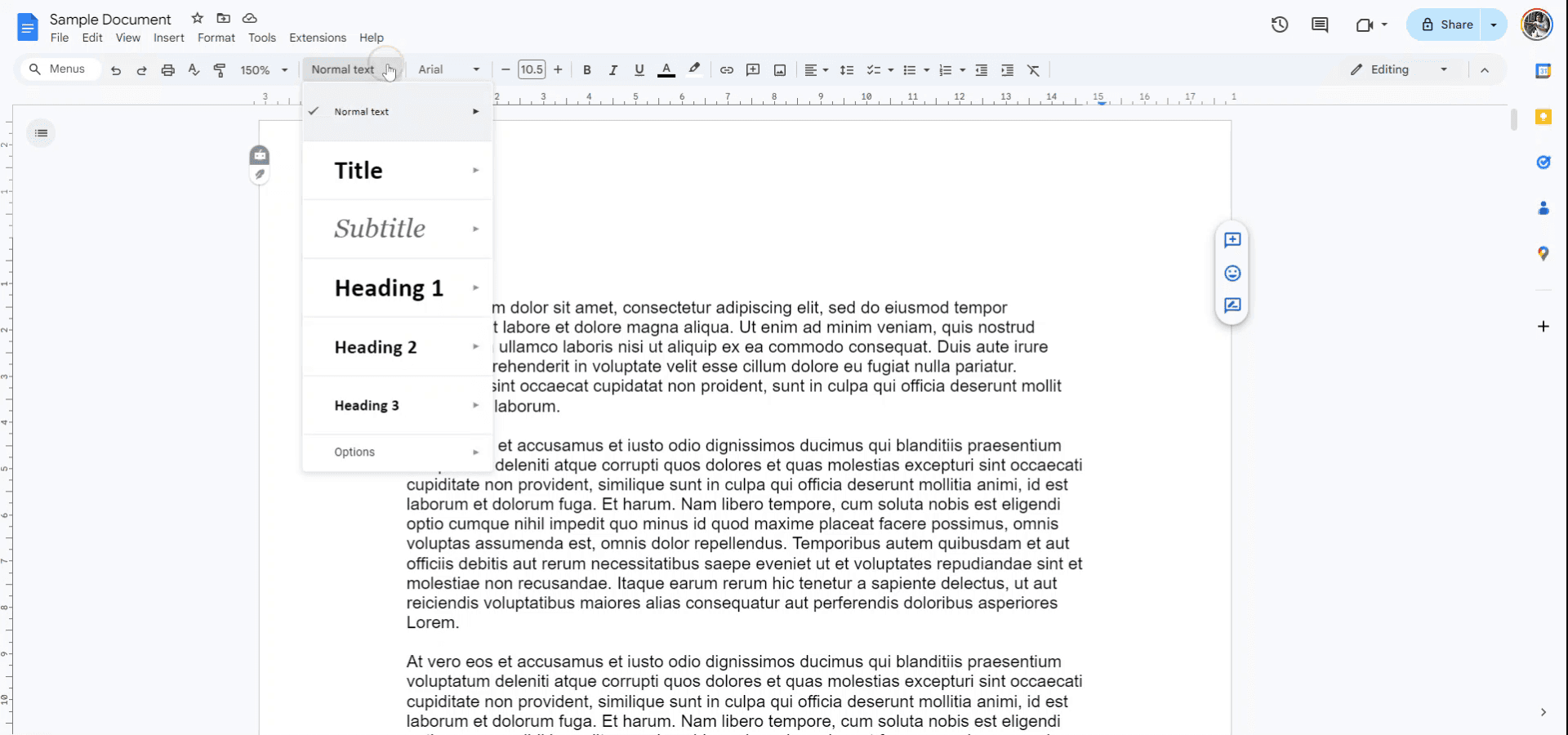
Paso 3
Desde el menú desplegable, elige "Título 2" y aplícalo al texto seleccionado. Alternativamente, puedes usar el atajo de teclado CTRL-ALT-2 para lograr el mismo resultado.
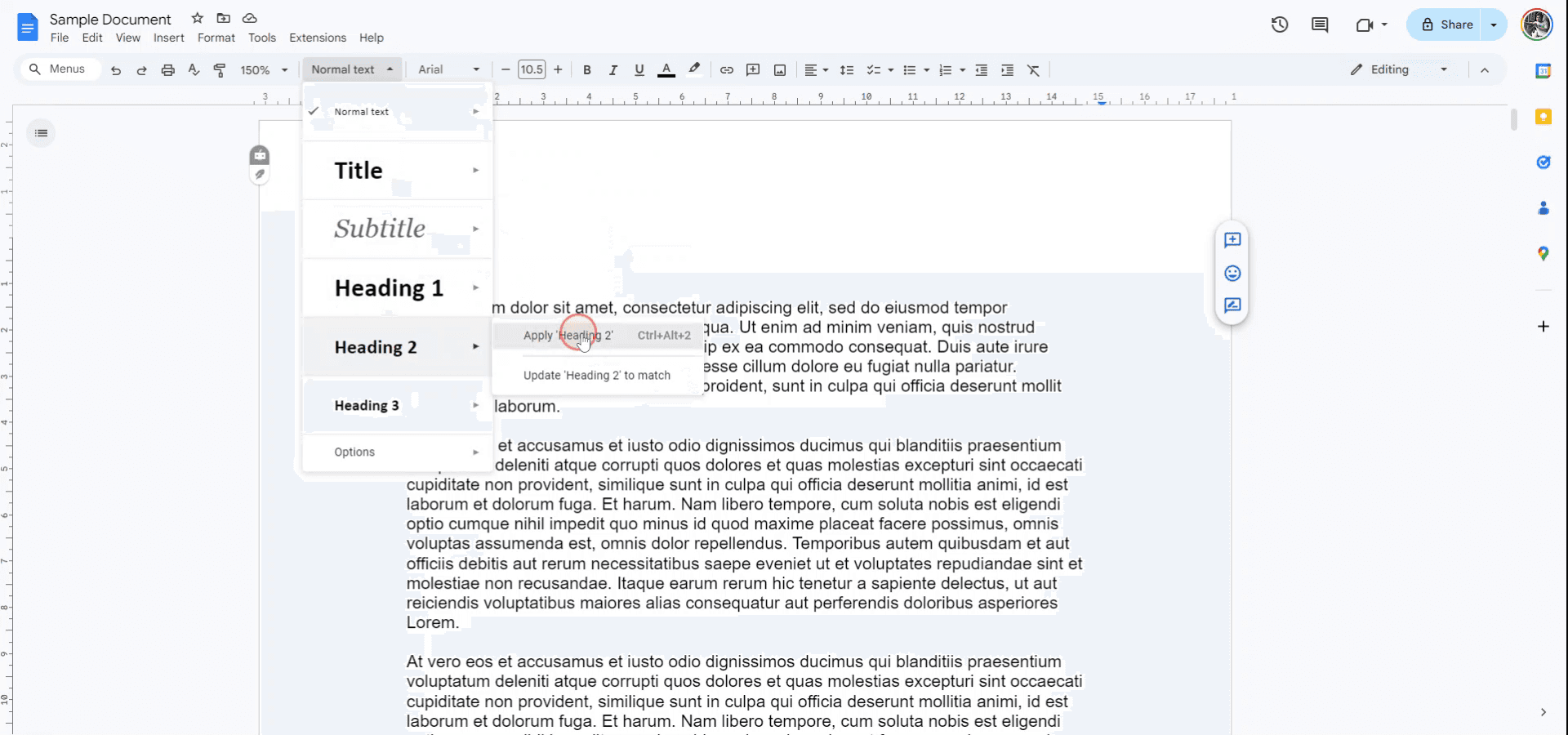
Paso 4
El texto seleccionado ahora estará formateado como un subtítulo de Título 2.
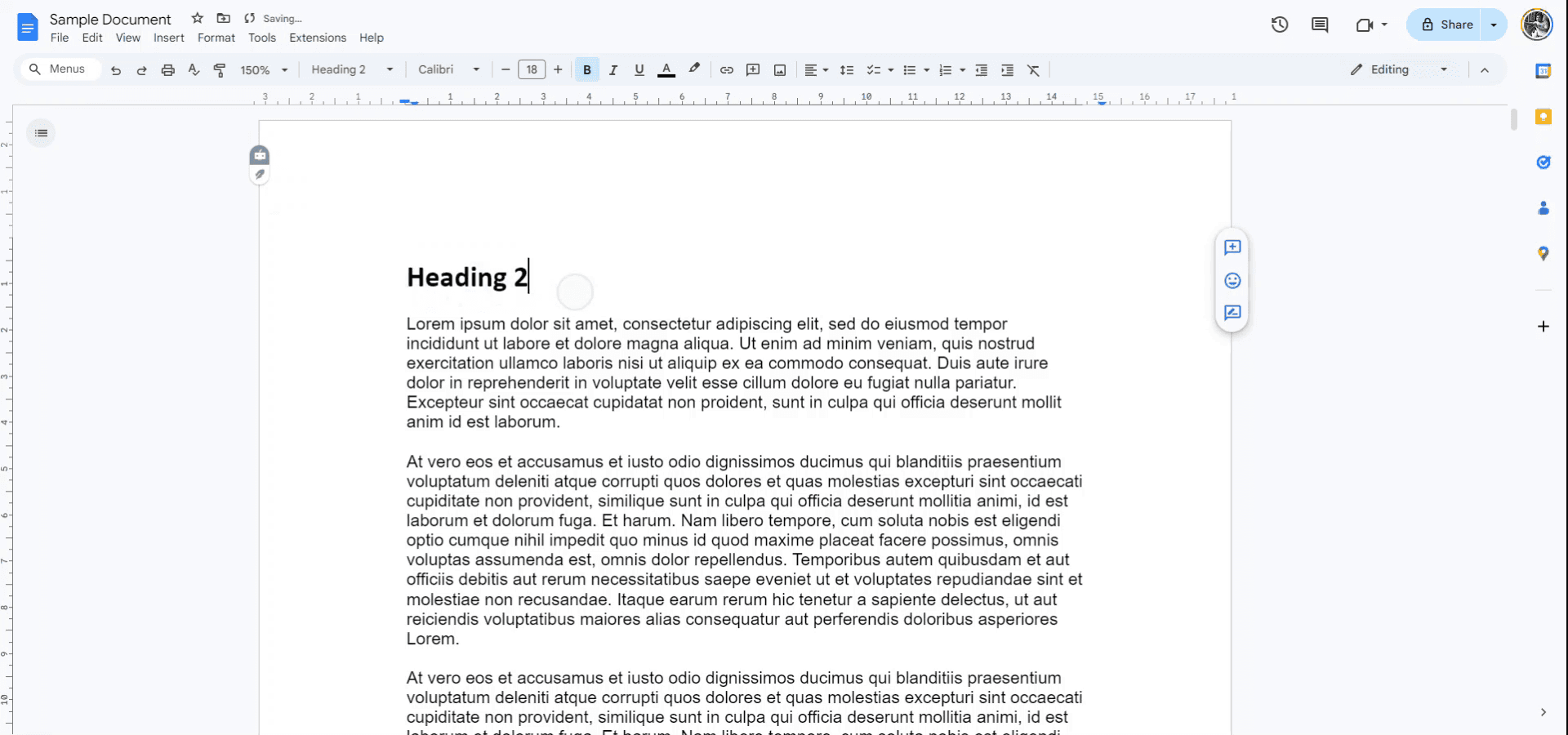
Comienza a crear videos con nuestro generador de videos + documentos de IA de forma gratuita
Comienza a crear videos con nuestro generador de videos + documentos de IA de forma gratuita
Comienza a crear videos con nuestro generador de videos + documentos de IA de forma gratuita
Consejos útiles para agregar subtítulos en Google Docs
Usar Estilos Integrados: Para un formato consistente, utiliza la barra de herramientas de Estilos (por ejemplo, Título 1, Título 2) para crear subtítulos. Esto ayuda a mantener la uniformidad y permite una navegación fácil.
Personalizar Subtítulos: Modifica la fuente, tamaño, color o estilo del subtítulo seleccionando el estilo de encabezado en la barra de herramientas y haciendo clic en Actualizar 'Título X' para establecerlo como tu predeterminado.
Vista de Esquema: Activa la función de Esquema a través de Ver > Mostrar esquema del documento para ver y navegar fácilmente por todos los subtítulos.
Usar Listas Numeradas: Para subtítulos de múltiples niveles, aplica una lista numerada para crear una estructura jerárquica, ayudando a mantener las secciones organizadas.
Aplicar Formato Consistente: Mantén la consistencia aplicando el mismo estilo de encabezado para niveles similares de subtítulos en todo el documento, asegurando un aspecto limpio y profesional.
Errores comunes y cómo evitarlos al agregar subtítulos en Google Docs
Formato Inconsistente: Cambiar manualmente el tamaño o estilo de la fuente de los subtítulos sin actualizar el estilo puede llevar a un formato inconsistente.
Siempre actualiza el estilo a través de la barra de herramientas de Estilos para mantener el formato consistente en todo el documento.No Usar Estilos para Subtítulos: Omitir el uso de estilos de encabezado integrados puede dificultar el formato y la navegación en documentos grandes.
Usa los estilos de encabezado (por ejemplo, Título 1, Título 2) para subtítulos y aprovechar las funciones de formato y esquema integradas de Google Docs.Subtítulos No Aparecen en la Vista de Esquema: Si no usas los estilos de encabezado correctos, los subtítulos pueden no aparecer en el esquema del documento.
Asegúrate de aplicar los estilos de Encabezado apropiados para subtítulos, y luego habilita la vista de esquema para una mejor navegación.Subtítulos Superpuestos con el Texto del Cuerpo: Sin suficiente espacio, los subtítulos pueden superponerse con el texto que tienen encima.
Agrega espacio antes o después de los subtítulos utilizando las opciones de Espaciado de línea para mantener un diseño limpio.Olvidar Actualizar el Estilo de Encabezado: Después de modificar el subtítulo, es fácil olvidar actualizar el estilo de encabezado para uniformidad.
Después de personalizar un encabezado, haz clic en el menú desplegable de Estilos y selecciona Actualizar 'Título X' para que coincida y aplicar los cambios a todos los encabezados similares.
Consejos útiles para agregar subtítulos en Google Docs
Usar Estilos Integrados: Para un formato consistente, utiliza la barra de herramientas de Estilos (por ejemplo, Título 1, Título 2) para crear subtítulos. Esto ayuda a mantener la uniformidad y permite una navegación fácil.
Personalizar Subtítulos: Modifica la fuente, tamaño, color o estilo del subtítulo seleccionando el estilo de encabezado en la barra de herramientas y haciendo clic en Actualizar 'Título X' para establecerlo como tu predeterminado.
Vista de Esquema: Activa la función de Esquema a través de Ver > Mostrar esquema del documento para ver y navegar fácilmente por todos los subtítulos.
Usar Listas Numeradas: Para subtítulos de múltiples niveles, aplica una lista numerada para crear una estructura jerárquica, ayudando a mantener las secciones organizadas.
Aplicar Formato Consistente: Mantén la consistencia aplicando el mismo estilo de encabezado para niveles similares de subtítulos en todo el documento, asegurando un aspecto limpio y profesional.
Errores comunes y cómo evitarlos al agregar subtítulos en Google Docs
Formato Inconsistente: Cambiar manualmente el tamaño o estilo de la fuente de los subtítulos sin actualizar el estilo puede llevar a un formato inconsistente.
Siempre actualiza el estilo a través de la barra de herramientas de Estilos para mantener el formato consistente en todo el documento.No Usar Estilos para Subtítulos: Omitir el uso de estilos de encabezado integrados puede dificultar el formato y la navegación en documentos grandes.
Usa los estilos de encabezado (por ejemplo, Título 1, Título 2) para subtítulos y aprovechar las funciones de formato y esquema integradas de Google Docs.Subtítulos No Aparecen en la Vista de Esquema: Si no usas los estilos de encabezado correctos, los subtítulos pueden no aparecer en el esquema del documento.
Asegúrate de aplicar los estilos de Encabezado apropiados para subtítulos, y luego habilita la vista de esquema para una mejor navegación.Subtítulos Superpuestos con el Texto del Cuerpo: Sin suficiente espacio, los subtítulos pueden superponerse con el texto que tienen encima.
Agrega espacio antes o después de los subtítulos utilizando las opciones de Espaciado de línea para mantener un diseño limpio.Olvidar Actualizar el Estilo de Encabezado: Después de modificar el subtítulo, es fácil olvidar actualizar el estilo de encabezado para uniformidad.
Después de personalizar un encabezado, haz clic en el menú desplegable de Estilos y selecciona Actualizar 'Título X' para que coincida y aplicar los cambios a todos los encabezados similares.
Preguntas frecuentes comunes sobre cómo agregar subtítulos en Google Docs
¿Cómo creo un subtítulo en Google Docs?
Resalta el texto que deseas convertir en subtítulo y selecciona un estilo de encabezado (por ejemplo, Encabezado 2, Encabezado 3) en la barra de herramientas de estilos.¿Puedo personalizar el estilo de mis subtítulos?
Sí, puedes cambiar la fuente, el tamaño, el color y la alineación, luego actualiza el estilo seleccionando Actualizar 'Encabezado X' para aplicar los cambios globalmente.¿Cómo puedo ver y navegar por subtítulos en mi documento?
Activa la vista de esquema yendo a Vista > Mostrar esquema del documento, lo que mostrará todos tus subtítulos para una navegación fácil.¿Cuál es la diferencia entre Encabezado 1 y Encabezado 2?
El Encabezado 1 se utiliza típicamente para el título principal, mientras que el Encabezado 2 y los demás son para subtítulos y subsecciones del documento.¿Puedo agregar múltiples niveles de subtítulos?
Sí, puedes crear una estructura de múltiples niveles utilizando Encabezado 1, Encabezado 2, Encabezado 3, etc., para organizar el contenido de manera jerárquica.¿Cómo grabar la pantalla en Mac?
Para grabar la pantalla en un Mac, puedes usar Trupeer AI. Te permite capturar toda la pantalla y proporciona capacidades de IA, como agregar avatares de IA, agregar voz en off, agregar acercamientos y alejamientos en el video. Con la función de traducción de video de trupeer, puedes traducir el video a más de 30 idiomas.¿Cómo agregar un avatar de IA a la grabación de pantalla?
Para agregar un avatar de IA a una grabación de pantalla, necesitarás usar una herramienta de grabación de pantalla de IA. Trupeer AI es una herramienta de grabación de pantalla de IA que te ayuda a crear videos con múltiples avatares y también te ayuda a crear tu propio avatar para el video.¿Cómo grabar la pantalla en Windows?
Para grabar la pantalla en Windows, puedes usar la Barra de Juego integrada (Windows + G) o una herramienta avanzada de IA como Trupeer AI para características más avanzadas como avatares de IA, voz en off, traducción, etc.¿Cómo agregar voz en off a un video?
Para agregar voz en off a videos, descarga la extensión para Chrome de trupeer ai. Una vez que te hayas registrado, sube tu video con voz, elige la voz en off deseada de trupeer y exporta tu video editado.¿Cómo hago zoom en una grabación de pantalla?
Para hacer zoom durante una grabación de pantalla, utiliza los efectos de zoom en Trupeer AI que te permiten hacer acercamientos y alejamientos en momentos específicos, mejorando el impacto visual de tu contenido de video.
Lecturas Sugeridas
Generador de Documentación Técnica
Software de base de conocimientos
Cómo agregar un menú desplegable en Google Docs
Cómo usar Buscar y Reemplazar en Google Docs
Cómo escribir el símbolo TM (™) en Google Docs
Preguntas frecuentes comunes sobre cómo agregar subtítulos en Google Docs
¿Cómo creo un subtítulo en Google Docs?
Resalta el texto que deseas convertir en subtítulo y selecciona un estilo de encabezado (por ejemplo, Encabezado 2, Encabezado 3) en la barra de herramientas de estilos.¿Puedo personalizar el estilo de mis subtítulos?
Sí, puedes cambiar la fuente, el tamaño, el color y la alineación, luego actualiza el estilo seleccionando Actualizar 'Encabezado X' para aplicar los cambios globalmente.¿Cómo puedo ver y navegar por subtítulos en mi documento?
Activa la vista de esquema yendo a Vista > Mostrar esquema del documento, lo que mostrará todos tus subtítulos para una navegación fácil.¿Cuál es la diferencia entre Encabezado 1 y Encabezado 2?
El Encabezado 1 se utiliza típicamente para el título principal, mientras que el Encabezado 2 y los demás son para subtítulos y subsecciones del documento.¿Puedo agregar múltiples niveles de subtítulos?
Sí, puedes crear una estructura de múltiples niveles utilizando Encabezado 1, Encabezado 2, Encabezado 3, etc., para organizar el contenido de manera jerárquica.¿Cómo grabar la pantalla en Mac?
Para grabar la pantalla en un Mac, puedes usar Trupeer AI. Te permite capturar toda la pantalla y proporciona capacidades de IA, como agregar avatares de IA, agregar voz en off, agregar acercamientos y alejamientos en el video. Con la función de traducción de video de trupeer, puedes traducir el video a más de 30 idiomas.¿Cómo agregar un avatar de IA a la grabación de pantalla?
Para agregar un avatar de IA a una grabación de pantalla, necesitarás usar una herramienta de grabación de pantalla de IA. Trupeer AI es una herramienta de grabación de pantalla de IA que te ayuda a crear videos con múltiples avatares y también te ayuda a crear tu propio avatar para el video.¿Cómo grabar la pantalla en Windows?
Para grabar la pantalla en Windows, puedes usar la Barra de Juego integrada (Windows + G) o una herramienta avanzada de IA como Trupeer AI para características más avanzadas como avatares de IA, voz en off, traducción, etc.¿Cómo agregar voz en off a un video?
Para agregar voz en off a videos, descarga la extensión para Chrome de trupeer ai. Una vez que te hayas registrado, sube tu video con voz, elige la voz en off deseada de trupeer y exporta tu video editado.¿Cómo hago zoom en una grabación de pantalla?
Para hacer zoom durante una grabación de pantalla, utiliza los efectos de zoom en Trupeer AI que te permiten hacer acercamientos y alejamientos en momentos específicos, mejorando el impacto visual de tu contenido de video.
Lecturas Sugeridas
Generador de Documentación Técnica
Software de base de conocimientos
Cómo agregar un menú desplegable en Google Docs
Cómo usar Buscar y Reemplazar en Google Docs
Cómo escribir el símbolo TM (™) en Google Docs
Comienza a crear videos con nuestro generador de videos y documentos con IA

Vídeos y documentos de productos de IA instantáneos a partir de grabaciones de pantalla en bruto
Experimenta la nueva y más rápida forma de crear videos de productos.
Vídeos y documentos de productos de IA instantáneos a partir de grabaciones de pantalla en bruto.
Experimenta la nueva y más rápida forma de crear videos de productos.
Vídeos y documentos de productos de IA instantáneos a partir de grabaciones de pantalla en bruto.
Experimenta la nueva y más rápida forma de crear videos de productos.
Vídeos y documentos de productos de IA instantáneos a partir de grabaciones de pantalla en bruto.
Crea demos y documentos impresionantes en 2 minutos
Crea demos y documentos impresionantes en 2 minutos


